
步骤1
打开CAD绘图界面。
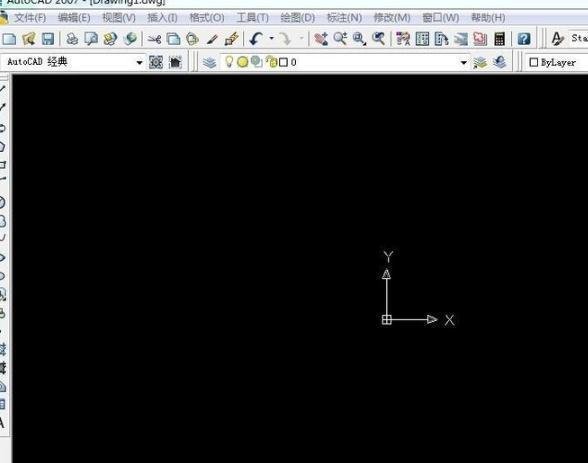
步骤2
现在以正五边形为例子吧,点击左边的正多边形按钮。
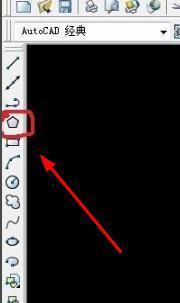
步骤3
绘制好后得到下面的五边形图形。
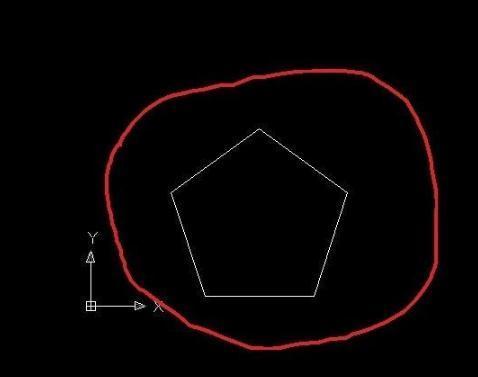
步骤4
为了更好的演示方法,给图形做好尺寸标注。
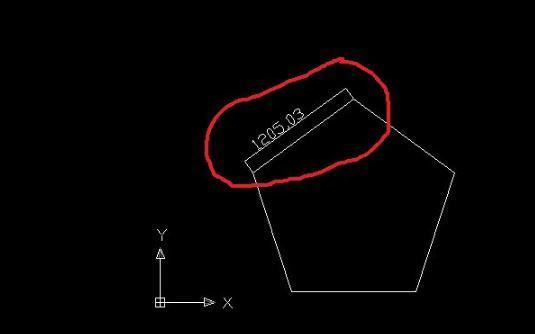
步骤5
选择图像在命令行输入sc命令,按键盘回车按钮。

步骤6
然后命令行会提示指定基点,鼠标左键点击五边形指定的那一点。

步骤7
然后命令行提示输入比例因子或参数,你如果想放大就输入大于1的正数,如果你想缩小就输入小于1的正数。
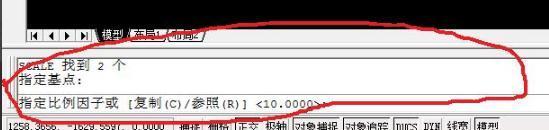
步骤8
比如想放大5倍就输入个5,可以得到下面的图形,看尺寸标注更明显。
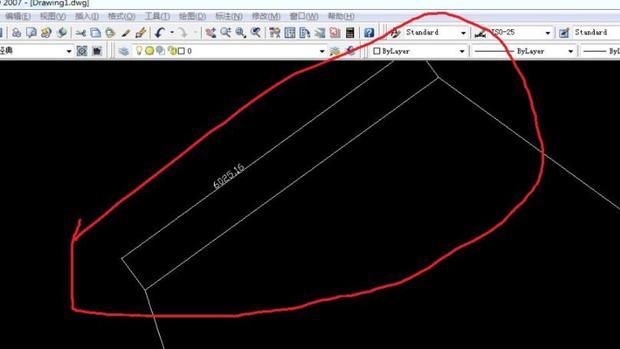
步骤9
同理如果我们想缩小10倍就可以输入0.1,可以得到下面的图形,看尺寸标注更明显。
